Hvis du har fulgt nyhederne for nylig, er du sandsynligvis godt opmærksom på det massive cyberangreb, der stormer internettet siden 12. maj. Selve angrebet er ikke blevet stoppet indtil videre, da vi ser et stigende antal pc'er blive berørt hver dag. Folk får panik, og der er masser af spørgsmål, der er tilbage at besvare i de kommende dage. Så hvis du allerede begynder at blive bekymret for WannaCry, skal du bare stoppe det allerede, da vi vil gøre vores del ved at hjælpe jer med at blive sikret mod dette ransomware-angreb. Før vi ved, hvordan du kan beskytte din pc mod WannaCry ransomware, lad os tale om, hvad det faktisk er:
Hvad er WannaCry Ransomware?
WannaCry (også kendt som WannaCrypt, Wana Decrypt, WCry og WanaCrypt0r) er en ransomware, som hackere bruger til tage kontrol over en brugers computer ved at kryptere alle de data, der er til stede, og blokere adgangen til den ved at vise en advarselsmeddelelse på skærmen, indtil en løsesum betales af brugeren. Brugeren skal betale en løsesum på $ 300, og hvis det ikke sker inden for 3 dage, hæves løsesummen til $ 600. WannaCry truer med at slette alle filerne på brugerens system, hvis løsesummen ikke betales inden for 7 dage. Denne hurtigt spredte ransomware har formået at ofre over 300.000 enheder på knap en uge.
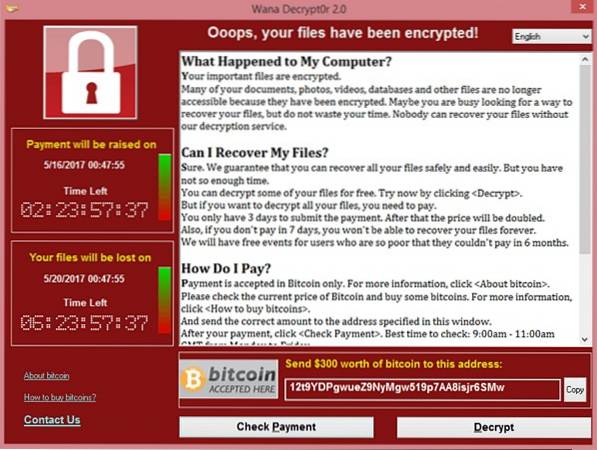
Hvilke platforme påvirker WannaCry?
WannaCry ransomware påvirker computere, der kører Windows-operativsystemet. Imidlertid blev brugere, der kører det nyeste Windows 10 OS, slet ikke målrettet mod dette ransomware-angreb, vi ser endnu ikke en berørt Windows 10-enhed. WannaCry tager primært computere, der kører Windows XP, Windows 8 og Windows Server 2003 som gidsler, men næsten alle ældre versioner af operativsystemet betragtes stadig som sårbare over for WannaCry, især hvis du endnu ikke har installeret den nyeste sikkerhedsopdatering frigivet af Microsoft. Hvis du har automatiske opdateringer aktiveret, er der intet at bekymre sig om.
Beskyttelse af din pc mod WannaCry
WannaCry lyder måske truende for de fleste af os, men der er flere enkle ting, du kan gøre for nemt at sikre din computer mod dette massive angreb. Så lad os se nærmere på dem alle:
1. Installer sikkerhedsrettelser
Umiddelbart efter Microsoft indså, at WannaCry spredte sig som en løbeild, skubbede de en sikkerhedsopdatering ud til alle de ældre versioner af Windows, endda den ældste Windows XP, som nu betragtes som forældet og ikke understøttet af virksomheden. Hvis du kører en nyere version af Windows, du må aktivere automatiske opdateringer, hvis du ikke allerede har holdt firmwaren opdateret, da dette ikke kun beskytter dig mod WannaCry, men også hjælper med at forhindre andre ransomware-angreb i fremtiden.
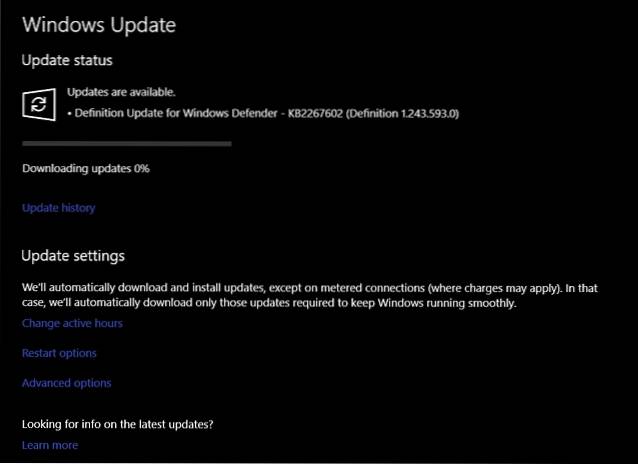
2. Installer en god anti-malware
Det er altid nødvendigt at have en anti-malware installeret på din computer, især hvis du kører en ældre og forældet version af operativsystemet. Denne software er helt afgørende, da de er opdage og fjerne malware, adware og ransomware inden for få minutter. Vi er klar over, at de nyere versioner af Microsofts operativsystem leveres med Windows Defender som standard, men der er tidspunkter, hvor det bare ikke er godt nok. Hvis dit primære fokus er på at forhindre ransomware, og du ikke har nogen idé om, hvilken software du skal bruge, kan du tjekke vores artikel om nogle af de bedste anti-ransomware, du kan bruge til at sikre din pc..
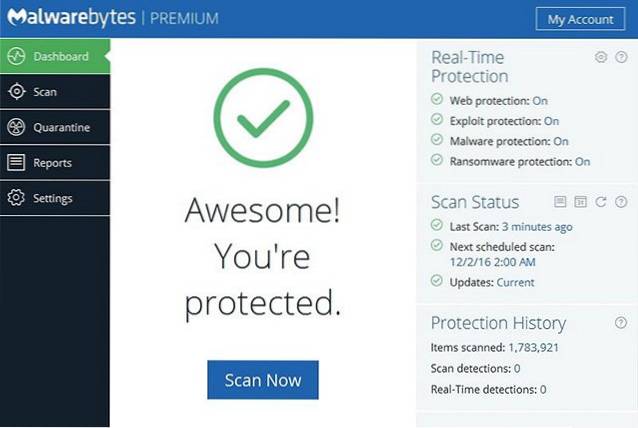
3. Sikkerhedskopier alle dine data
Når en ransomware som WannaCry holder din dyrebare computer som gidsel, koges dine muligheder stort set ned til kun to. Du betaler enten løsepenge for at gendanne filerne (som du naturligvis ikke burde gøre, fordi der ikke er nogen garanti), eller du gendanner pc'en fra en sikkerhedskopi. Dette er præcis, hvorfor det er absolut vigtigt at tage backup af alle dine data til en ekstern lagerenhed og være forberedt, bare hvis en ransomware inficerer din pc og forsøger at stjæle det hele. Du kan også gemme dine data i skyen og derefter gendanne dem med lethed.

4. Bloker port 445
Den 22-årige “utilsigtede helt” Marcus Hutchins, også kendt som MalwareTech på twitter, hævdede, at en brugers system kan inficeres af ransomware, hvis TCP-port 445 er åben. Så vi vil blokere den pågældende havn, og vi vil gøre det sammen. Følg blot nedenstående trin:
- Åben Windows Firewall på din computer og gå til "Avancerede indstillinger".
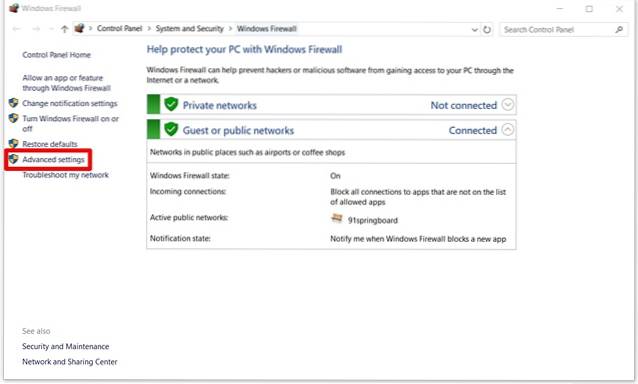
- Når det er gjort, vises et nyt vindue på skærmen. Klik nu på “Indgående regler” i venstre rude, og klik derefter på “Ny regel” i højre rude.
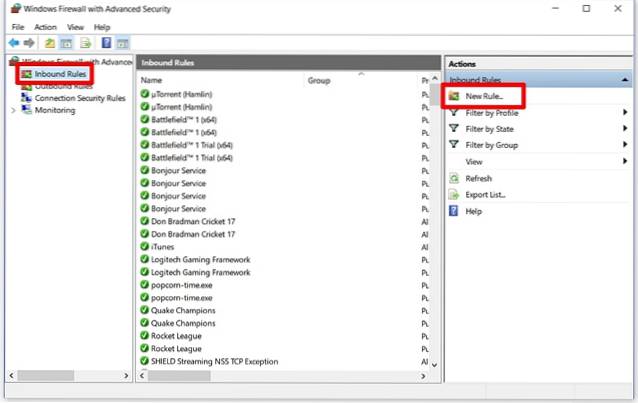
- Nu, vælg indstillingen "Port" og klik derefter på "Næste".
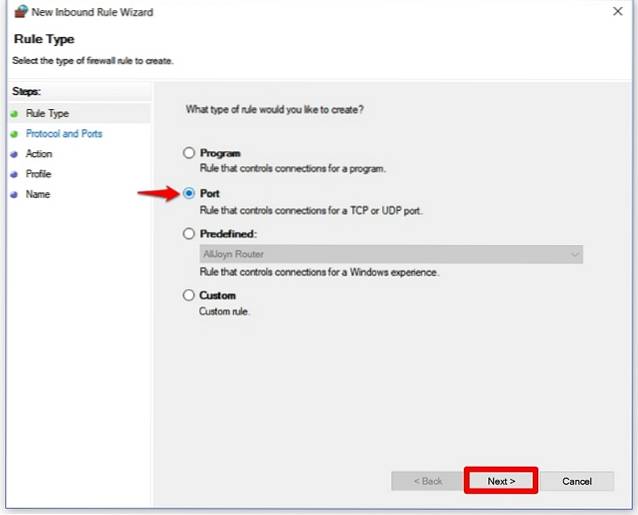
- Når du er færdig, skal du kontrollere "TCP" mulighed ogderefter skriv "445" lige ved siden af "Specifikke lokale porte".
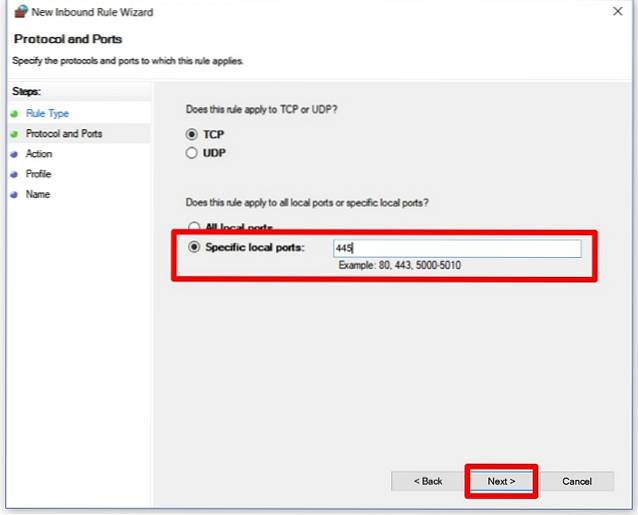
- Tjek nu "Bloker forbindelsen" indstilling og klik på næste. Derefter kan du afslutte denne proces ved blot at give et tilfældigt navn til den indgående regel.
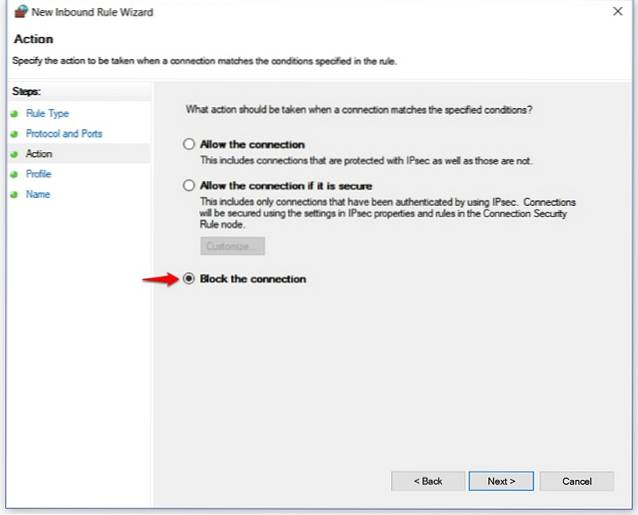 Nå, det er stort set det. Blokering af denne port blokerer al indgående trafik til servermeddelelsesblokering, som bruges af WannaCry til at infiltrere din computer. Nu er det bare en ting mindre at bekymre sig om.
Nå, det er stort set det. Blokering af denne port blokerer al indgående trafik til servermeddelelsesblokering, som bruges af WannaCry til at infiltrere din computer. Nu er det bare en ting mindre at bekymre sig om.
5. Deaktiver SMB
Nu hvor du har blokeret al den indgående SMB-trafik (Server Message Block) -trafik ved hjælp af Windows Firewall, er det tid til helt at deaktivere SMB 1.0. Du kan gøre dette ved blot at gå til Kontrolpanel -> Programmer og funktioner -> Slå Windows-funktioner til eller fra -> Fjern markeringen af SMB 1.0 / CIFS File Sharing Support og klik på OK.
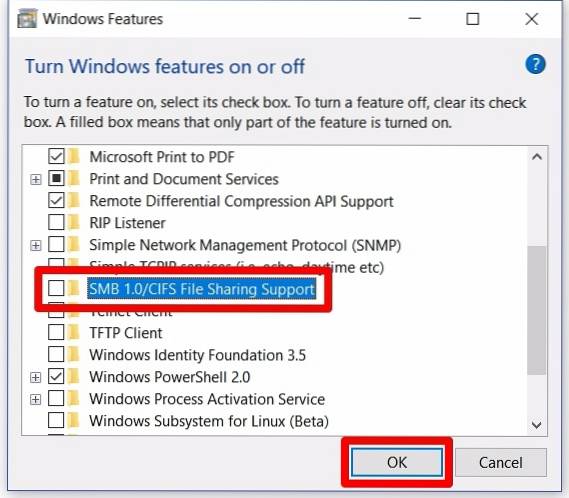
Vi gør dette, fordi WannaCrypt's spredningsmekanisme bæres ved at gøre brug af offentlige SMB-udnyttelser. Når du først har deaktiveret SMB, er infektionen gennem SMB-udnyttelse ikke længere mulig.
6. Hold dit OS opdateret
Nej, vi taler ikke om sikkerhedsrettelserne her. Seriøst, hvorfor har du et forældet og ikke-understøttet operativsystem som Windows XP, der stadig er installeret på din computer? Der er gået et og et halvt årti siden XPs oprindelige lancering, og vi kan ikke tro, at så mange mennesker stadig bruger det. Det samme gælder Windows Server 2003 og Windows 8. Det er næsten 2 år siden Windows 10 blev gjort tilgængeligt for offentligheden, og brugerne er helt ansvarlige for at holde deres operativsystemer opdateret, så de ikke behøver at løbe ind i lignende problemer som dette igen.

7. Brug kun administratorkonto, hvis det er nødvendigt
Dette virker måske ikke vigtigt for dig, men tro mig, det vil gøre en stor forskel, når det kommer til ransomware-infektion. Det anbefales, at du overvejer at oprette en alternativ konto uden administratorrettigheder og Brug denne ikke-administrator konto til at udføre dine daglige opgaver og brug kun den fulde konto til opdatering af firmwaren, tilføjelse eller fjernelse af software. Da disse begrænsede konti ikke er i stand til at installere software og udføre bestemte opgaver på grund af manglende administratorrettigheder, vil ransomware som WannaCry, som sandsynligvis kræver administratorrettigheder, ikke være i stand til at infiltrere dit system let.
Du kan oprette en ekstra konto ved at gå til Kontrolpanel -> Brugerkonti -> Skift kontotype -> Tilføj en ny bruger i pc-indstillinger. Nu kan du tilføje så mange alternative konti, du vil have til din pc, men sørg for at de ikke har administratorrettigheder.
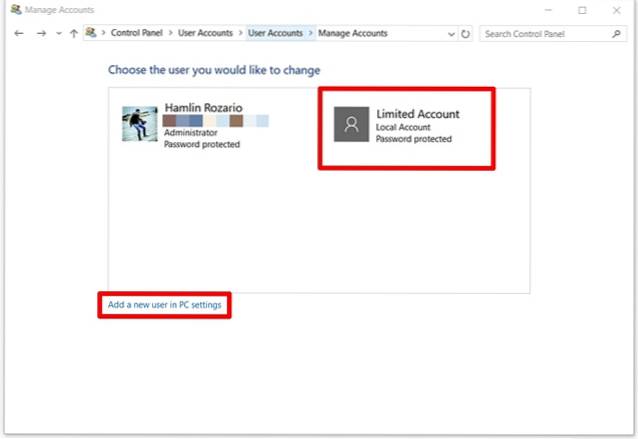 8. At være forsigtig er nøglen
8. At være forsigtig er nøglen
Det er en no-brainer, at det er helt afgørende at være forsigtig med at udføre bestemte opgaver på din computer for at forhindre infiltration af malware, adware og ransomware. Disse inkluderer ikke at downloade underlige e-mail-vedhæftede filer, piratkopierede filer, undgå pop-ups og andre unødvendige annoncer mens du surfer på internettet. Det er også ret vigtigt at kontrollere de tilladelser, som en software beder om under installationen.
Sidst men ikke mindst fortsætter det uden at sige det du skal aldrig bruge en piratkopi af Windows på din computer for at undgå problemer.
SE OGSÅ: 6 Bedste Anti-Ransomware-software til beskyttelse af dine filer
Beskyt dig selv mod ikke kun WannaCry, men enhver Ransomware
Uanset hvad vi har diskuteret ovenfor, beskytter du dig ikke kun mod WannaCry, men også flere lignende ransomware derude, der er klar til at infiltrere brugernes system ved hjælp af exploits. Hvem ved, hvilken ransomware der kan blive den næste WannaCry, ikke? Så vær forberedt ved at markere alle ovenstående felter, hvis du er bekymret for, at WannaCry-lignende ransomware inficerer din pc. Nå, så er I klar til at tage vores tip i betragtning og sikre din computer? Fortæl os, hvordan denne artikel har hjulpet dig ved blot at droppe et par ord i kommentarfeltet nedenfor.
 Gadgetshowto
Gadgetshowto

![IPhone 5-parodiannoncen [Video]](https://gadgetshowto.com/storage/img/images/the-iphone-5-parody-advert-[video].jpg)

